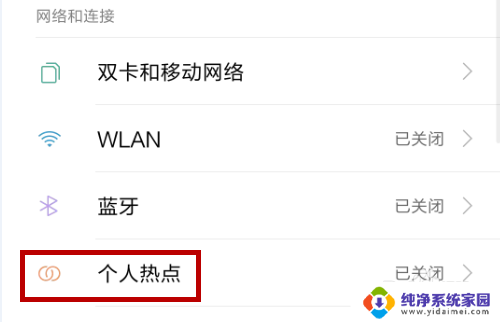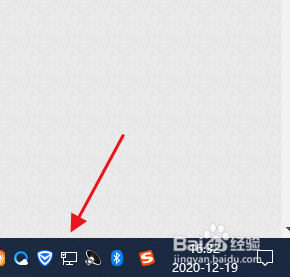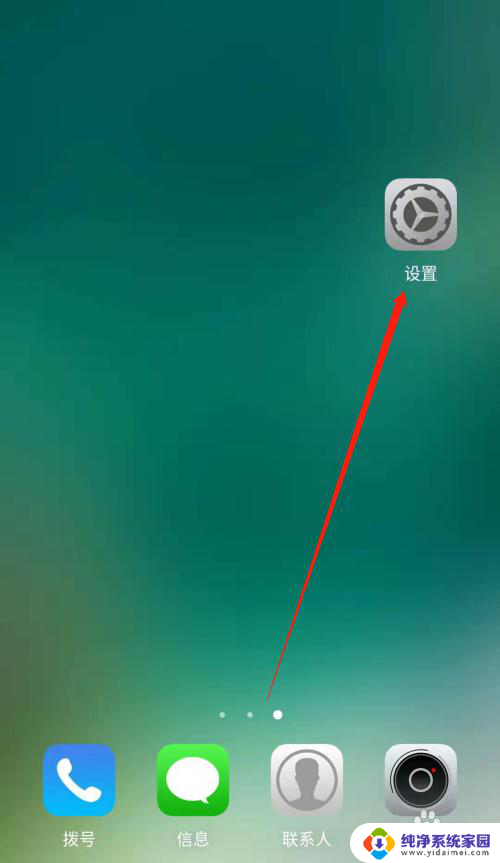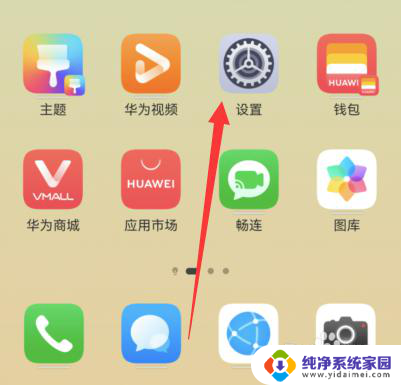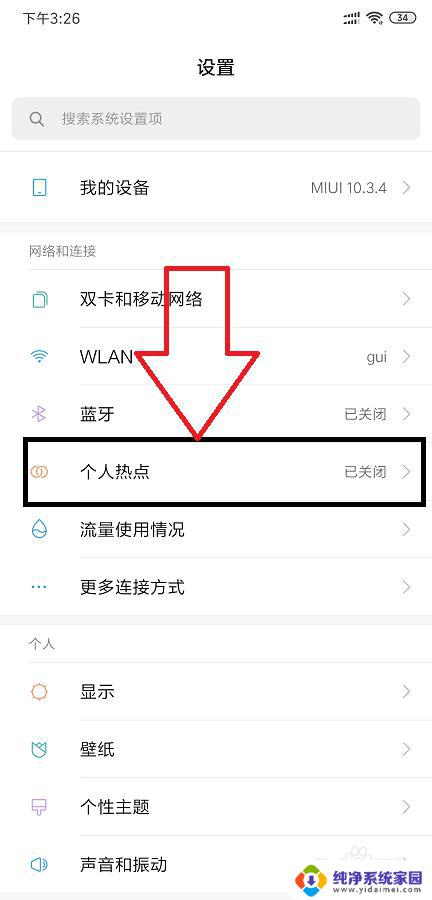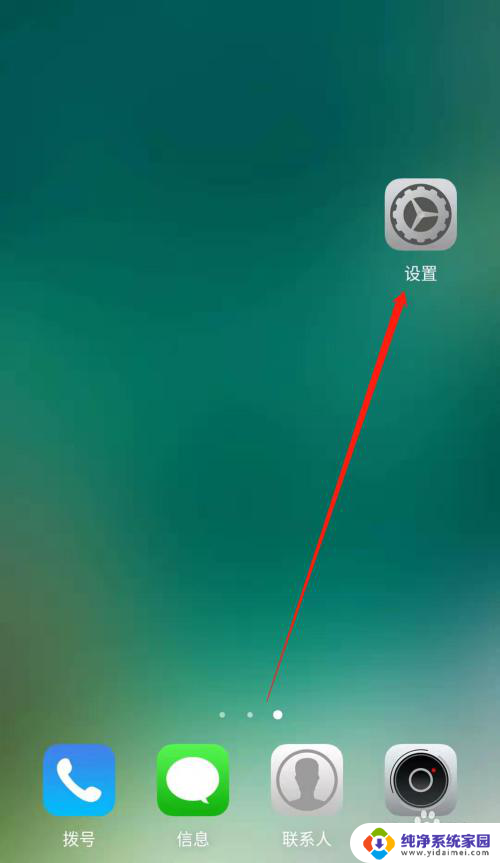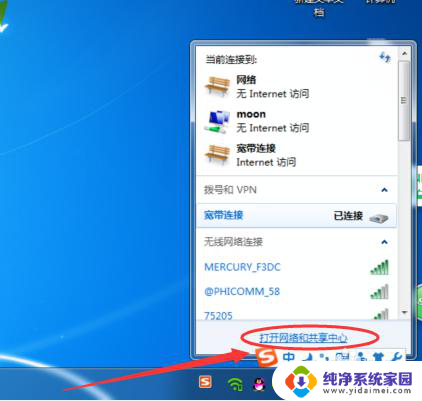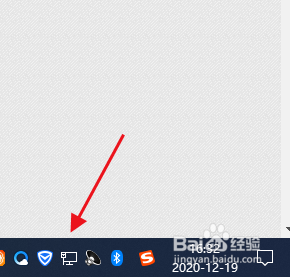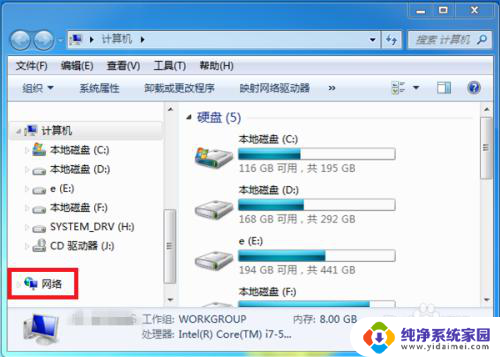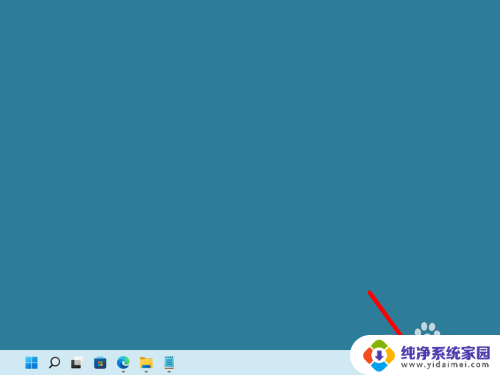手机开热点怎么连电脑 电脑连接手机热点网络教程
在当今数字化时代,手机已经成为人们生活中不可或缺的重要工具之一,而手机的热点功能更是为人们提供了便捷的上网方式,不仅可以在没有Wi-Fi的情况下使用网络,还可以在电脑上连接手机热点进行上网。究竟如何连接手机热点网络呢?接下来我们将详细介绍电脑连接手机热点网络的教程。
操作方法:
1.打开手机,解锁手机桌面后,在桌面应用中点击设置,进入手机的设置页面。
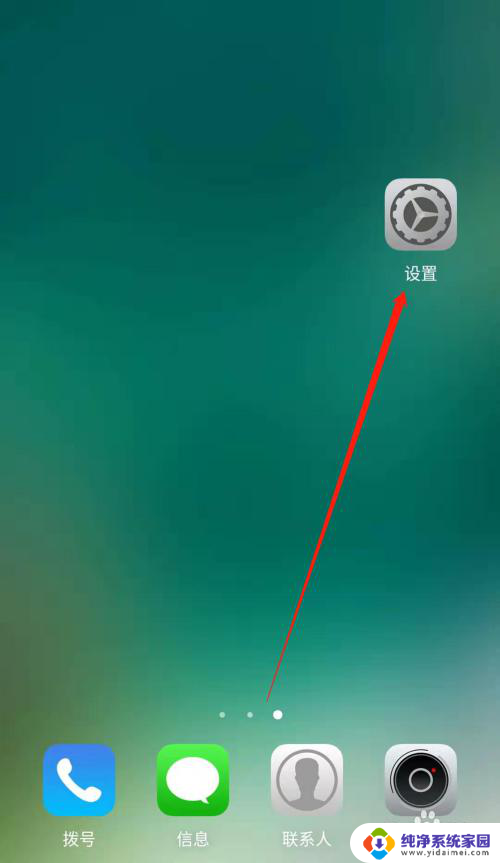
2.进入手机的设置页面后,点击更多连接方式,进入手机更多连接方式设置页面。
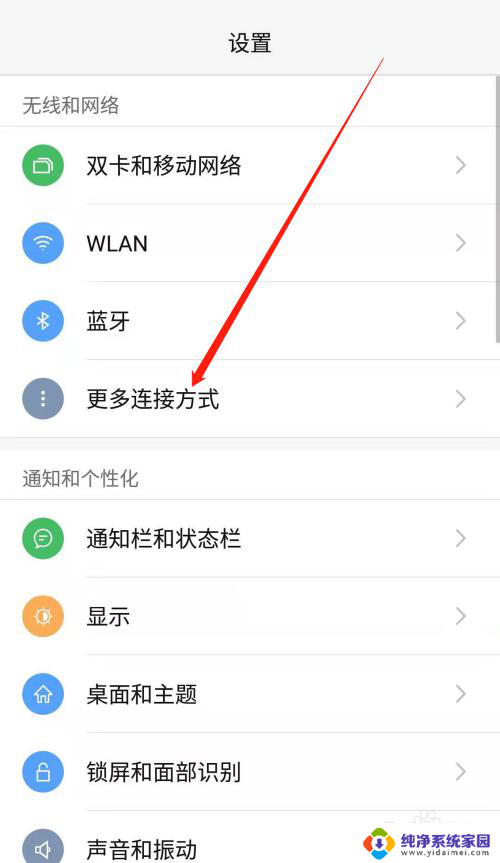
3.进入手机的更多连接方式设置页面后,点击个人热点一栏,进入手机的个人热点设置页面。
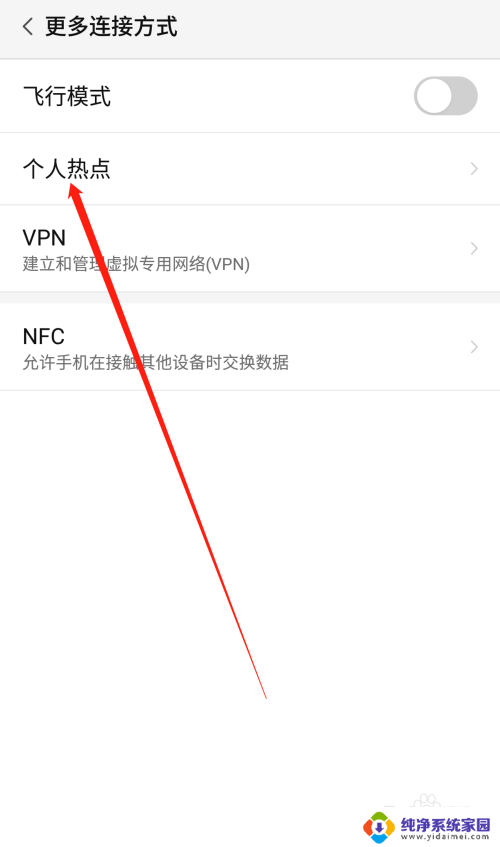
4.进入手机的个人热点设置页面后,点击便携式WLAN热点后方的开关按钮打开手机的便携式热点。
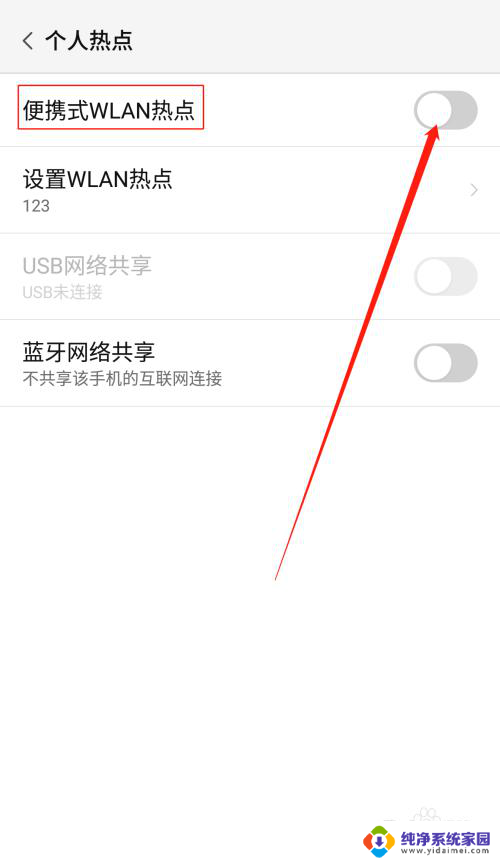
5.打开手机的便携式热点后,点击下方的设置WLAN热点。设置热点的网络名称及网络密码,然后点击页面右上角的确定。
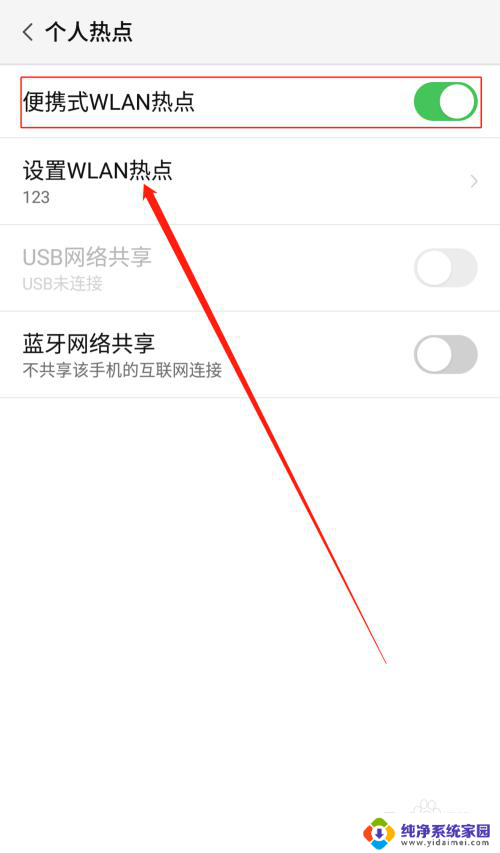
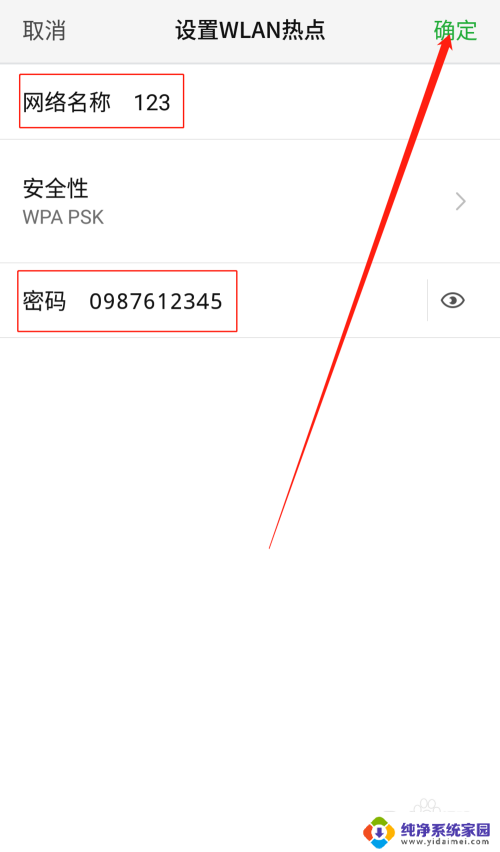
6.便携式热点的网络名称及密码设置好以后,用数据线把手机连接到电脑上。我们可以看到USB网络共享下方显示:已连接USB,然后点击USB网络共享后方的开关按钮开启USB网络共享功能。
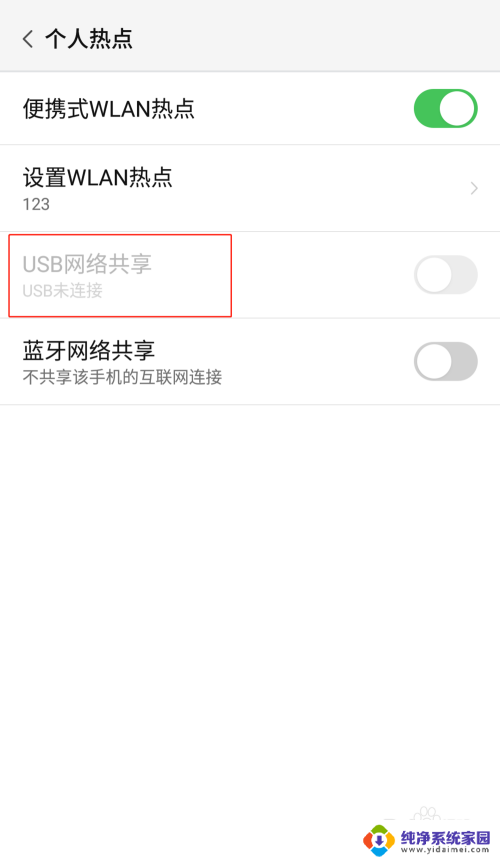
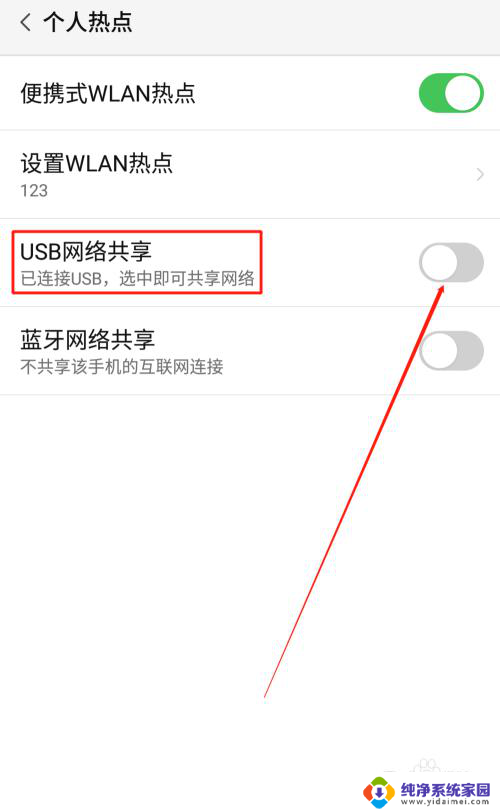
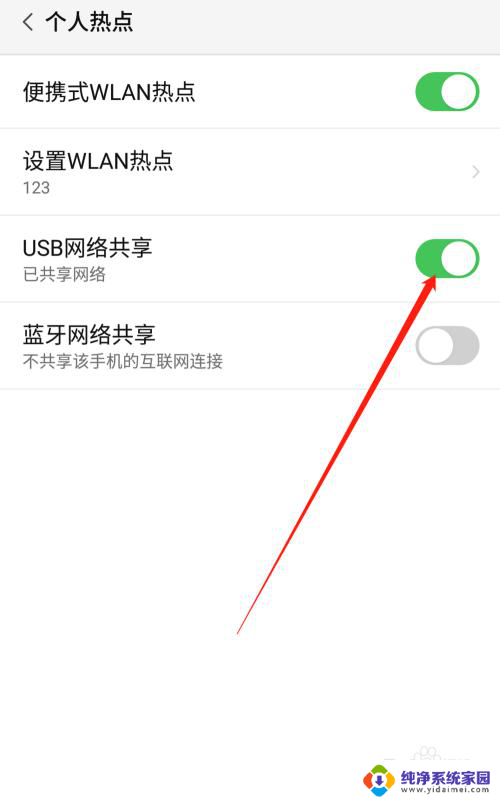
7.USB网络共享功能开启后,点击电脑下方的网络连接。找到我们设置的便携式热点的网络名称输入密码,这样就可以用电脑使用手机上的热点了。
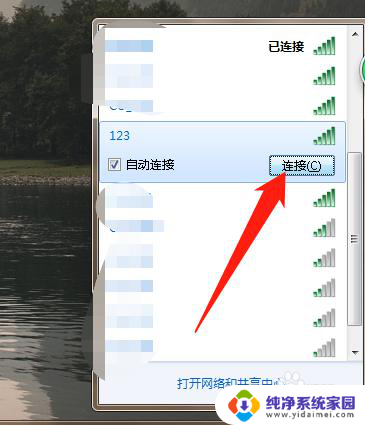
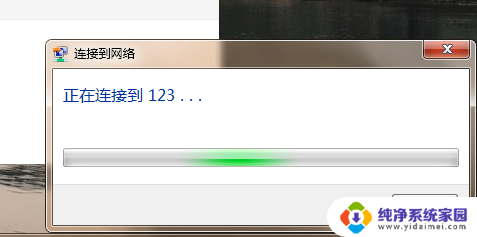
以上就是手机开热点怎么连电脑的全部内容,如果你遇到这种情况,可以尝试按照以上方法解决,希望这对大家有所帮助。